- Pengarang Abigail Brown [email protected].
- Public 2023-12-17 06:51.
- Terakhir diubah 2025-01-24 12:13.
Pesan kesalahan bahwa perangkat jarak jauh atau sumber daya tidak menerima koneksi mungkin merupakan kesalahan sementara, atau bisa jadi merupakan tanda malware.
Jika Anda telah menghubungkan laptop Anda ke jaringan perusahaan Anda, departemen TI mungkin telah mengubah pengaturan LAN Anda untuk menggunakan server proxy perusahaan untuk mengakses internet. Jika pengaturan ini tetap ada saat Anda mencoba menyambung dari rumah, Anda dapat melihat kesalahan ini.
Solusi untuk masalah ini tergantung pada apa yang menyebabkan kesalahan.
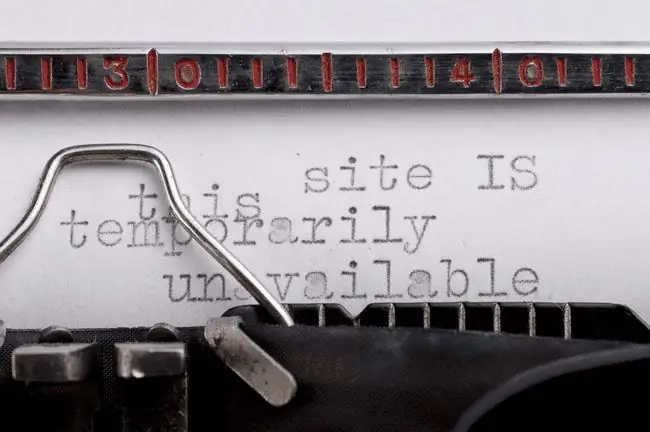
Penyebab Perangkat Jarak Jauh Tidak Menerima Koneksi
Arti di balik pesan kesalahan ini terkait dengan bagaimana lalu lintas internet Anda diarahkan setiap kali Anda menggunakan browser.
Saat komputer Anda dikonfigurasi untuk menggunakan server proxy, semua permintaan internet Anda dialihkan ke server proxy tersebut. Server proxy kemudian menangani semua lalu lintas antara internet dan komputer Anda. Pada jaringan perusahaan, ini normal. Administrator TI menggunakan server proxy untuk melindungi jaringan perusahaan dari situs web jahat dan melindungi informasi perusahaan.
Namun, dalam beberapa kasus, pengguna rumahan terinfeksi oleh perangkat lunak yang mengubah pengaturan LAN dalam upaya untuk merutekan lalu lintas internet melalui server proxy yang tidak diinginkan.

Cara Memperbaiki Perangkat Jarak Jauh Tidak Menerima Koneksi
- Jalankan pemindaian malware. Terutama dalam konteks rumah, kesalahan ini mungkin menunjukkan jenis infeksi malware tertentu yang mencoba merutekan lalu lintas keluar melalui server proxy. Pengalihan tersebut memungkinkan orang yang mengontrol proxy untuk membaca semua konten lalu lintas tersebut-termasuk kata sandi akun.
- Segarkan pengaturan server DNS Anda. Jaringan terkelola terkadang mengalami pembaruan pada setelan DNS yang tidak menyebar secara efektif ke mesin lokal. Melepaskan kemudian menyegarkan server DNS Anda akan mengatur ulang cache DNS, menghapus pengaturan yang tidak selaras yang memblokir akses ke beberapa aset jarak jauh.
-
Dapatkan kebijakan groupware baru. mungkin salah satu pengaturan kebijakan grup Anda berubah, yang menyebabkan komputer Anda menggunakan server proxy yang salah untuk akses internet.
Dari jendela Command Prompt, jalankan gpupdate /force. Jika Windows menampilkan kesalahan, seseorang dengan akses administratif harus menjalankan perintah, sebagai gantinya.
- Hapus server proxy dari pengaturan LAN Anda. Akses Koneksi Internet > Properti Internet > Koneksi dan verifikasi bahwa Deteksi pengaturan secara otomatisdiaktifkan.






